Photoshop制作“宇宙天空”效果
2022-12-26 06:29:56
來源/作者: /
己有:9人學習過
Photoshop制作“宇宙天空”效果 文/伍家恒 本例是利用Photoshop 6.0來徒手制作一幅逼真的星空效果圖,通過此例的實踐操作,你會體會到Photoshop 6.0的強大功能。創作步驟如下: 1、新建文件:RGB Color模式,背景White;新建Layer1,前景色深藍色,背景色白色,用橢圓工具畫一圓形區域后填充,Filter(濾境)-->Render(渲染)-->Clouds(云彩)。如圖所示:
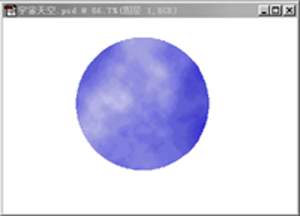
創建一塊藍天白云

制作星云圖樣

邊界羽化

星云影像色階調整
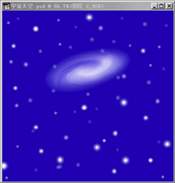
完成星空背景
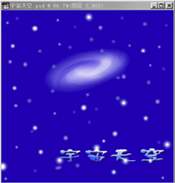
添寫文本

制作文字特效

流星制作

完成星空制作
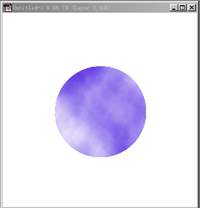
制作圓球
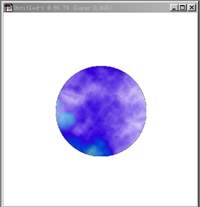
彩色星球制作
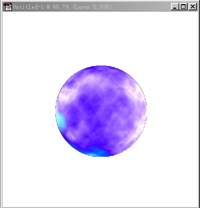
完成星球圖

調整并完成創作
搜索更多相關主題的帖子:宇宙天空 Photoshop 效果 Filter RGB
簡單的,我們教你,深奧的,你來分享



























